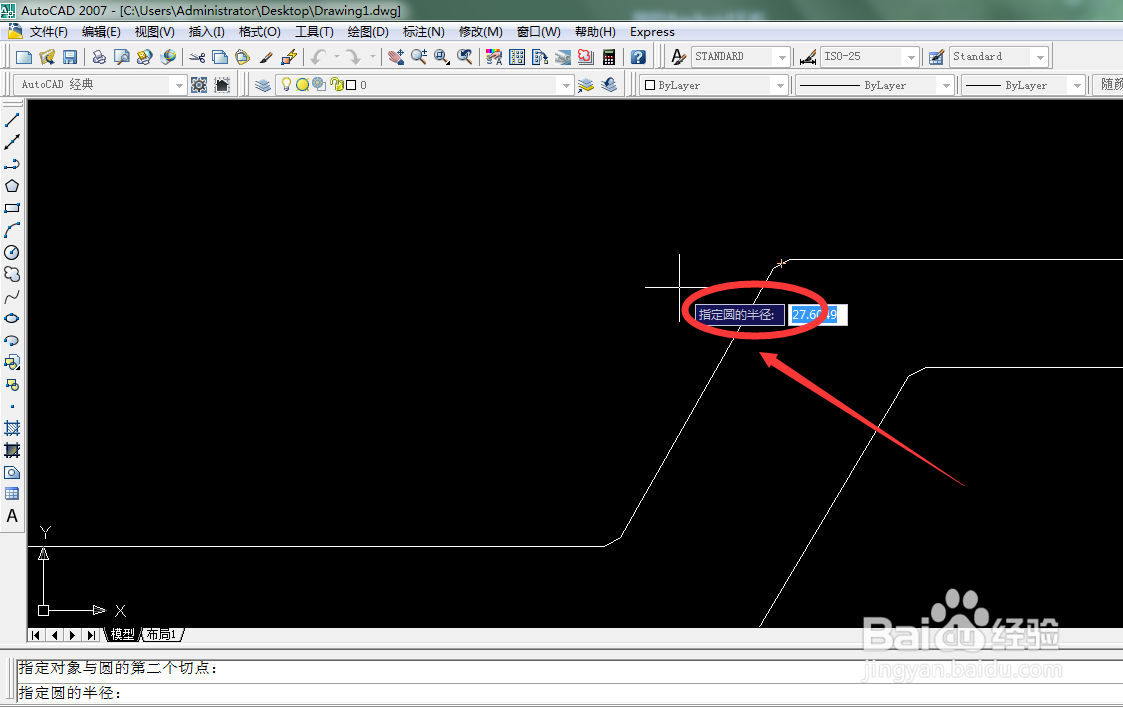1、打开AutoCAD。在CAD菜单栏中【绘图】图标中选择【圆】并点击打开
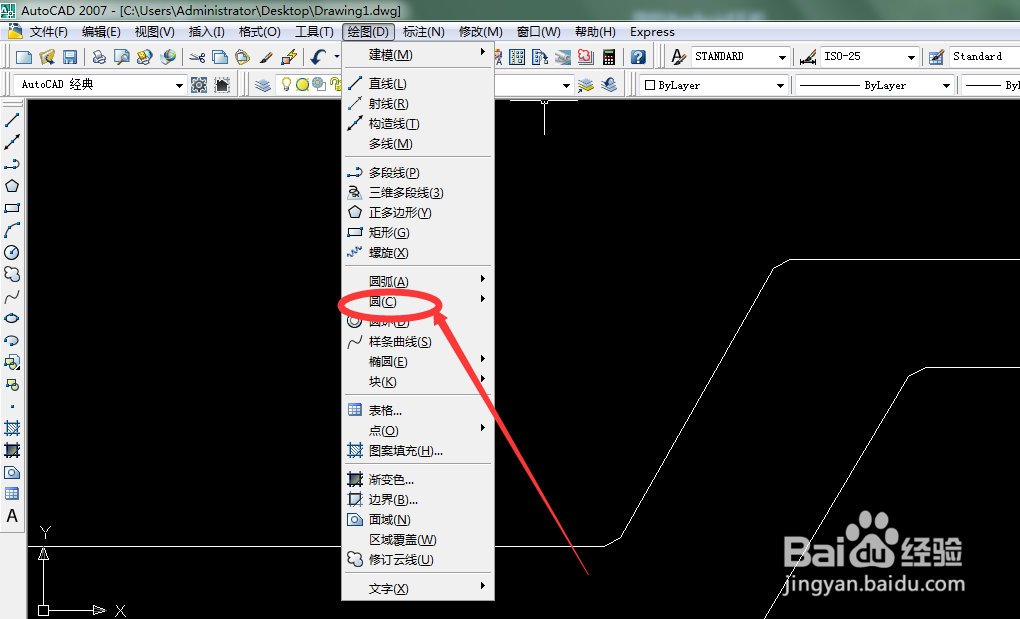
2、然后在【圆】子菜单中选择【相切、相切、半径】并点击打开。此命令将启动“切点”对象捕捉模式。
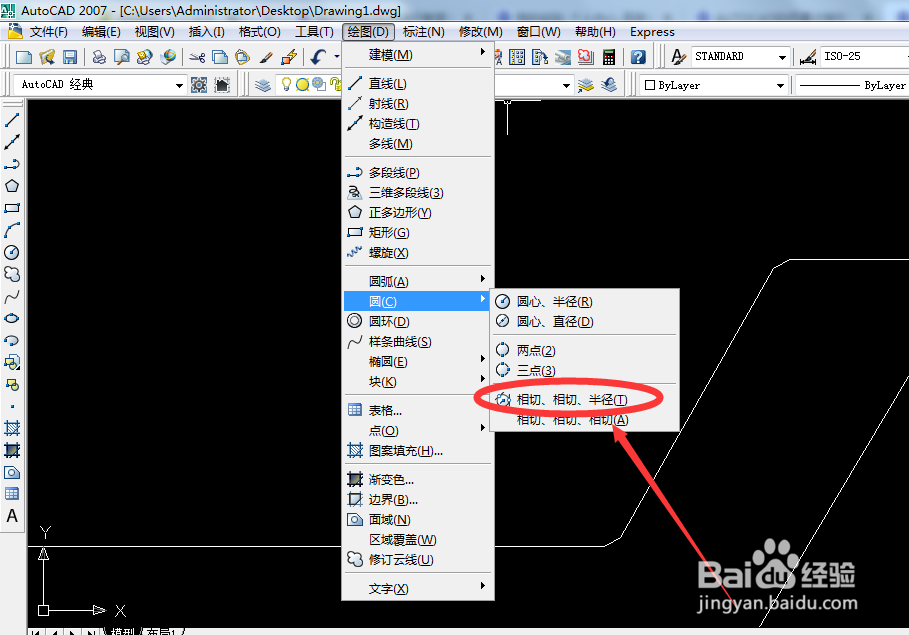
3、然后指定对象与圆的第一个切点。并选择与要绘制的圆相切的第一个对象。
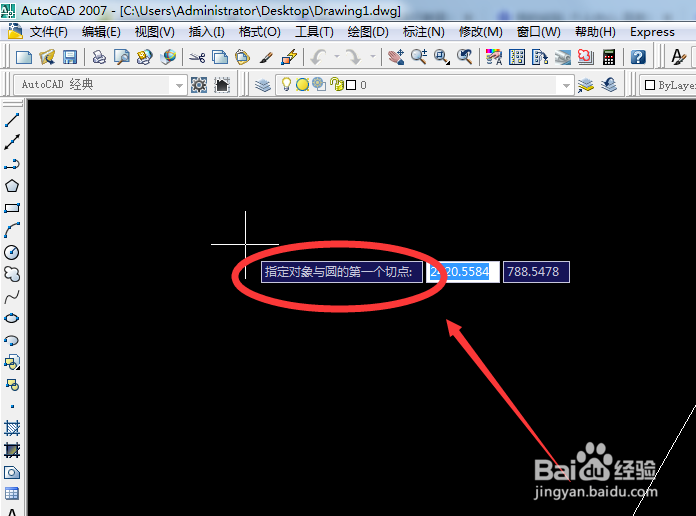
4、然后指定对象与圆的第二个切点并选择与要绘制的圆相切的第二个对象。
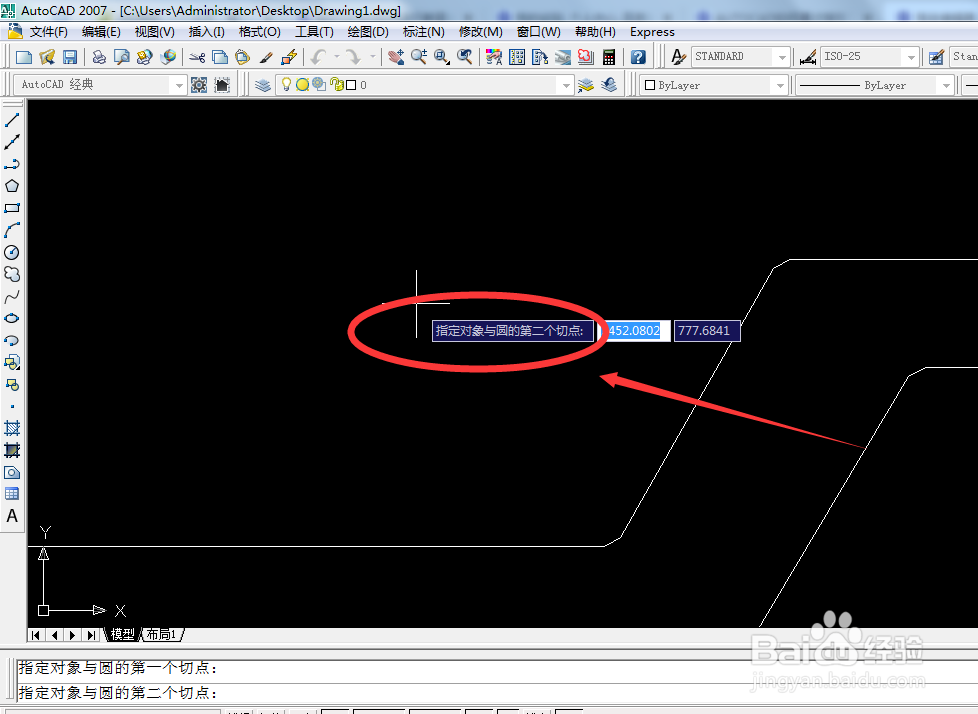
5、最后输入圆的半径并点击【确定】。AUTOCAD创建与两个对象相切的圆就设置成功了。
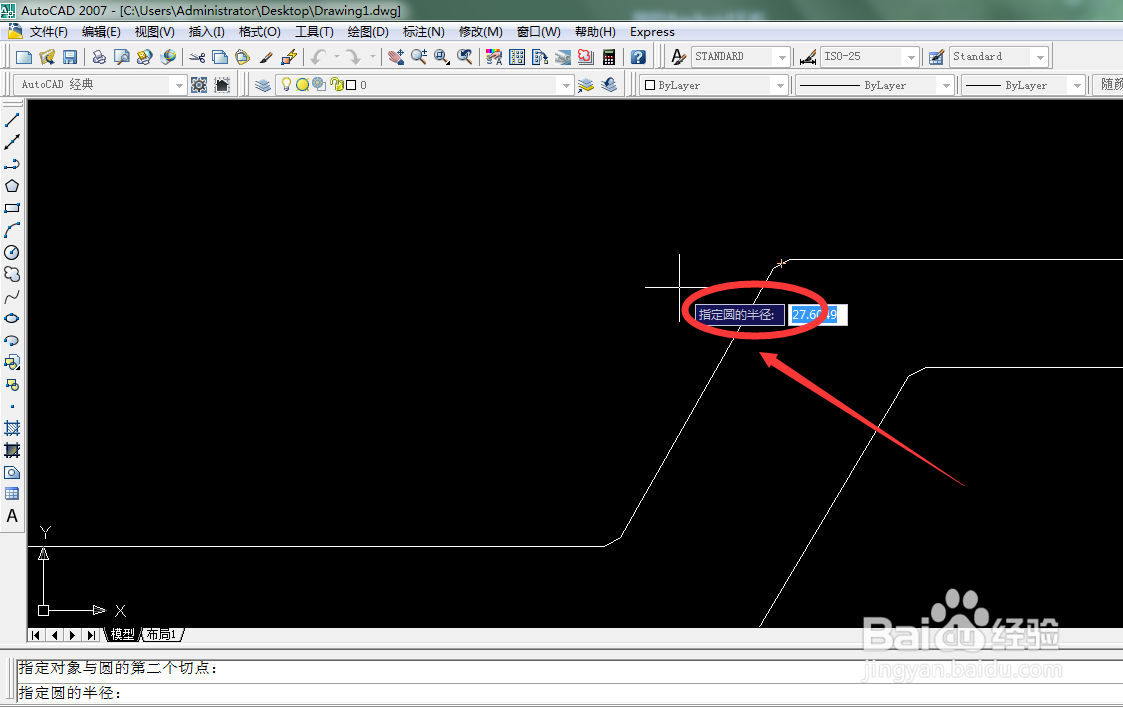
时间:2024-10-20 07:45:23
1、打开AutoCAD。在CAD菜单栏中【绘图】图标中选择【圆】并点击打开
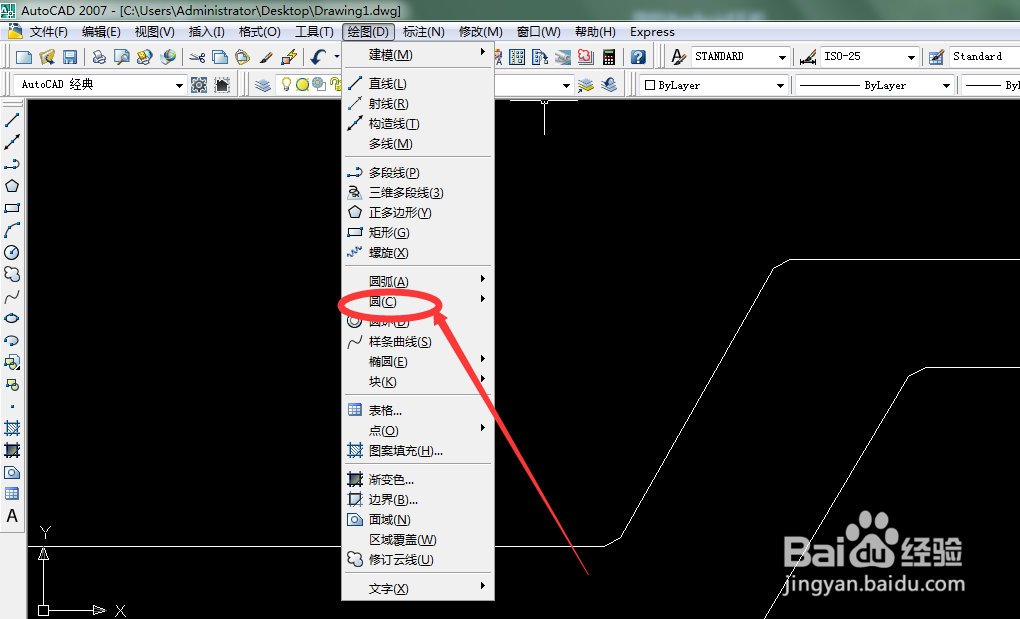
2、然后在【圆】子菜单中选择【相切、相切、半径】并点击打开。此命令将启动“切点”对象捕捉模式。
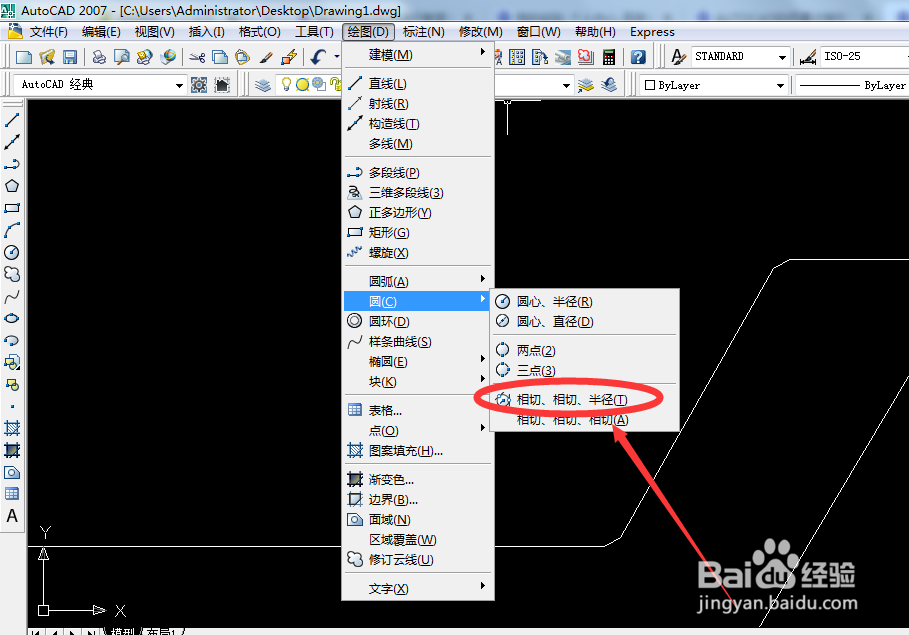
3、然后指定对象与圆的第一个切点。并选择与要绘制的圆相切的第一个对象。
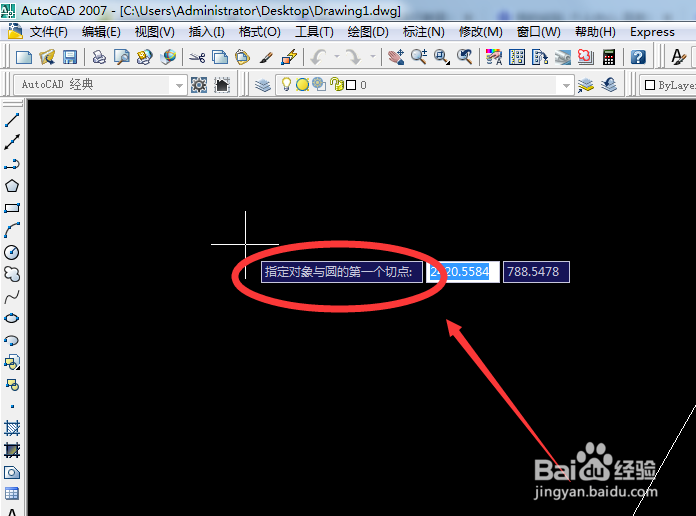
4、然后指定对象与圆的第二个切点并选择与要绘制的圆相切的第二个对象。
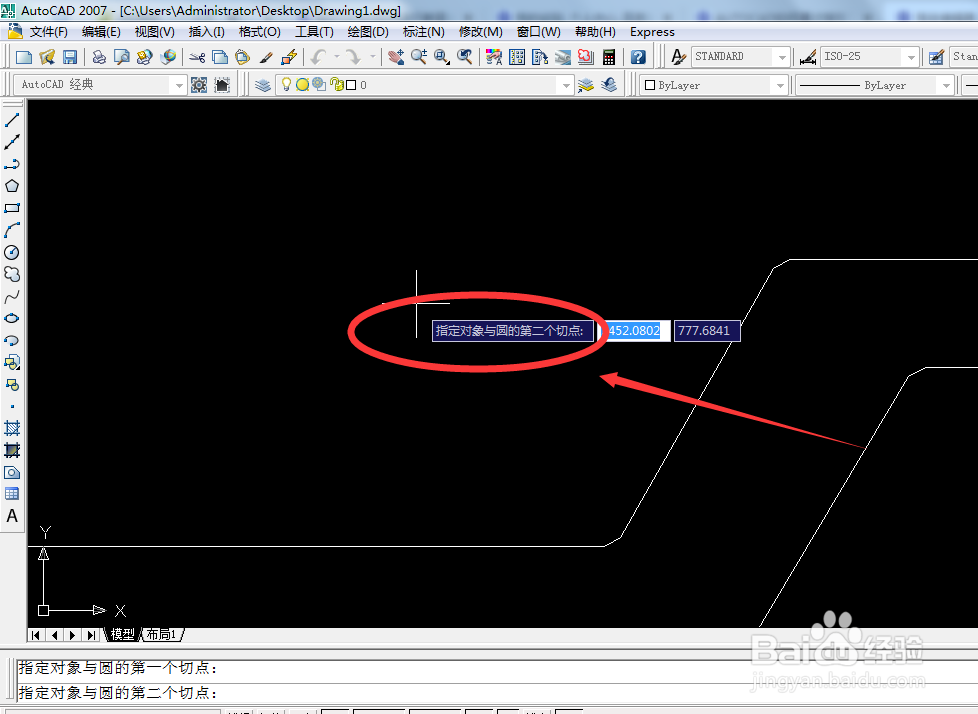
5、最后输入圆的半径并点击【确定】。AUTOCAD创建与两个对象相切的圆就设置成功了。